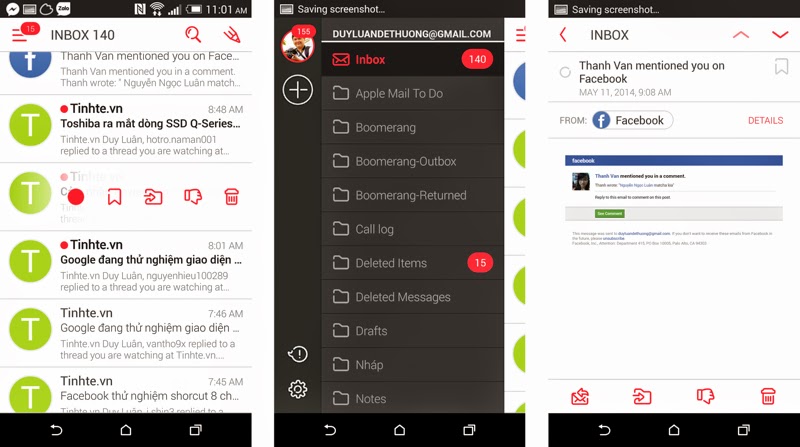Những ứng dụng email tốt có thể thay thế cho Gmail mặc định trên Android

Kiểm tra và soạn thảo email có lẽ là một trong những thứ mà thiết bị di động làm rất tốt. Ngày nay chúng ta có thể dễ dàng nhận và phản hồi mail mọi lúc mọi nơi nhờ chiếc điện thoại hoặc máy tính bảng nhỏ gọn, không phải ôm cả một cái máy tính cồng kềnh như nhiều năm về trước. Smartphone và tablet Android cũng không là ngoại lệ. Nhưng nếu như bạn cảm thấy chán app Gmail mặc định, hoặc bạn đang dùng một hộp thư khác và muốn tìm cácứng dụng mới giúp cải thiện trải nghiệm email trên thiết bị Android thì sao? Bài viết này sẽ giúp các bạn làm điều đó.
Lưu ý: khi sử dụng các app mình đưa ở bên dưới và không còn dùng Gmail nữa, bạn nên tắt thông báo của ứng dụng Gmail đi cho đỡ phiền phức mỗi khi có thư đến. Để làm việc này, bạn chạy Gmail lên, nhấn vào phím menu của app, chọn tài khoản của bạn, sau đó bỏ chọn ô “Notification” là xong.
Giờ thì bắt đầu vào phần chính nào.
1. Mailbox
Ứng dụng này xuất hiện lần đầu tiên trên iOS và nó chỉ mới được mang sang Android trong khoảng một tháng trở lại đây. Và mặc dù còn mới mẻ trong hệ sinh thái Android nhưng Mailbox hoạt động rất nhanh và cực kì ổn định. Điểm nổi bật của Mailbox nằm ở những thao tác cảm ứng phong phú mà Gmail mặc định không có được. Ví dụ, bạn có thể trượt thư từ trái sang phải để xóa hoặc lưu trữ email, trượt từ phải sang trái để hẹn giờ nhắc nhở đọc thư. Chính vì thế mà trải nghiệm sử dụng Mailbox thật sự rất thú vị và tiết kiệm được rất nhiều thời gian cho chúng ta.

Không chỉ hỗ trợ một tài khoản Gmail mà Mailbox còn cho phép chúng ta đăng nhập nhiều tài khoản Google cùng lúc, ngay cả khi đó là tài khoản công ty (có sử dụng Google Apps for Business). App còn tương thích với tài khoản iCloud, hỗ trợ đính kèm tập tin trực tiếp từ Dropbox, tạo và đính kèm chữ kí tự động… Đừng quên đăng nhập tài khoản Dropbox của mình khi sử dụng Mailbox vì bạn sẽ được tặng thêm 1GB lưu trữ miễn phí đấy nhé.
Tải về ứng dụng Mailbox cho Android
2. myMail
Đơn giản, nhanh và đẹp, đó là ba từ chính xác nhất có thể dùng để mô tả về myMail. Phần mềm này sử dụng giao diện không khác nhiều so với trình Mail mặc định của hệ thống, tuy nhiên nó áp dụng tông đỏ nhìn nổi bật và hình đại diện được hiển thị chi tiết và trực quan hơn. Những email từ Facebook sẽ tự động có avatar chữ F, email từ Google+ thì có chữ g, email từ bạn bè thì hoặc có hình đại diện lấy từ danh bạ hoặc lấy từ hai chữ cái đầu. Điểm này nghe thì có vẻ nhỏ nhưng thực chất nó giúp việc duyệt email của chúng ta được dễ dàng hơn rất nhiều. Gần giống với Mailbox, ở mỗi bức thư, bạn có thể gạt ngón tay sang phía bên trái để lộ ra những công cụ như đánh dấu đã/chưa đọc, đánh dấu ưa thích, di chuyển, xóa.
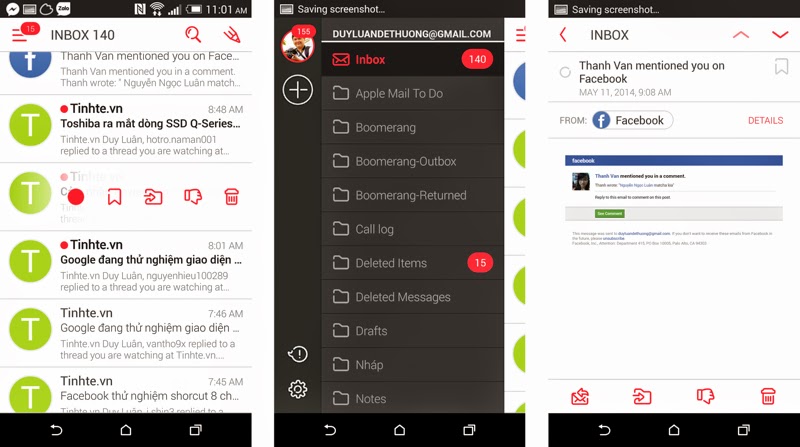
myMail hỗ trợ chúng ta đăng nhập nhiều tài khoản cùng lúc, cho phép chia thư mục và tương thích với nhiều loại tài khoản như my.com, Google, Yahoo, Outlook/Hotmail, AOL. Bạn cũng có thể tự mình thiết lập tài khoản với thông số nhập thủ công vào.
Tải về myMail cho Android
3. CloudMagic
Tính năng email của CloudMagic thì không có nhiều điểm khác biệt so với những ứng dụng kể trên nền mình xin phép khỏi nhắc lại. Thay vào đó, mình muốn nói tới card của phần mềm này. Card là những thẻ thông minh sẽ tự xuất hiện khi bạn duyệt một email nào đó, và tương ứng trên mỗi thẻ sẽ là những hành động khác nhau. Ví dụ, khi mình mở một email có chứa đường link dẫn đến Tinhte.vn, card sẽ đề xuất mình mở trang web đó ra trong Safari, lưu link vào dịch vụ Pocket để đọc sau, đẩy lên ghi chú trên Evernote hoặc xem chi tiết hồ sơ người gửi. Nó cũng có thể tìm được thông tin của người gửi hoặc công ty gửi nữa. Nói cách khác, CloudMagic sẽ tự động một phần công việc của bạn để giúp tiết kiệm thời gian quý báu của chúng ta thay vì phải thực hiện thủ công như trước. Trong thời gian tới CloudMagic sẽ tiếp tục bổ sung thêm nhiều card mới vào nhiều thao tác hơn.

Các hộp thư mà CloudMagic hỗ trợ gồm có Gmail, Office 365/Outlook, Exchange, Yahoo, iCloud và tài khoản IMAP thủ công. Để kích hoạt tính năng Card như mình giới thiệu thì anh em mở một bức thư nào đó, sau đó nhấn vào biểu tượng ba hình vuông chồng lên nhau nằm ở góc trên bên phải của email.
Tải về CloudMagic dành cho Android
4. Boomerang
Tại sao ứng dụng này lại có cái tên độc như thế? Đó là do nó sở hữu tính năng “Boomerang” cho phép bạn thiết lập thời điểm để app nhắc nhở bạn về một email nào đó. Ví dụ đơn giản thế này: Bạn nhận được email từ bạn gái nói rằng anh nhớ mua quà cho em vào Chủ nhật này nhé. Bạn đọc rồi, nhưng làm thế nào để ghi nhớ nó một cách dễ dàng? Bình thường chúng ta sẽ chuyển qua ứng dụng lịch rồi tạo sự kiện, nhưng việc này mất nhiều thời gian lắm. Còn với Boomerang, chúng ta chỉ việc trượt ngón tay từ trái sang phải, chọn biểu tượng chiếc boomerang, cài đặt giờ để hiển thị lại email này. Đến đúng thời điểm đã chọn, thư của bạn gái sẽ được gửi lại vào inbox của bạn một lần nữa, đảm bảo bạn sẽ không quên đâu.

Chưa hết, Boomerang còn có một tính năng đặc biệt đó là hẹn giờ gửi thư, ngay cả khi bạn không có kết nối Internet vào thời điểm thư được gửi. Lúc đang soạn email, bạn nhấn chọn nút “Send later”, sau đó thiết lập thời điểm bạn cần gửi tự động là sau. Nội dung thư sẽ được chuyển lên server của Boomerang quản lý nên sau khi đã soạn thư và nhấn nút xong thì bạn không cần phải lo về kết nối Internet nữa.
Boomerang hỗ trợ cho tài khoản Gmail, Microsoft Exchange.
Tải về Boomerang cho Android
5. Molto
Phần mềm này không chú trọng vào những tính năng thông minh hay mới lạ, thay vào đó nó tập trung vào giao diện. Molto sở hữu thiết kế giống hệt như Google Now, tức là từng email của bạn sẽ được hiển thị trong một cái thẻ (card). Chạm vào thẻ này thì bạn có thể xem được nội dung chi tiết của thư, hoặc trượt nó qua phải/trái để xóa. Nếu bạn có lỡ xóa nhầm thì cũng không sao vì Molto có cung cấp nút Undo cho chúng ta. App còn có khả năng tự động tìm kiếm và gán ảnh đại diện cho người gửi.

Nhìn chung, giao diện của Molto rất hiện đại và nó có thể tạo cảm hứng cho bạn khi làm việc chứ không có cảm giác nhàm chán như Gmail mặc định. Riêng với anh em nào dùng tablet thì Molto có một chế độ hiển thị thư rất đẹp với hình ảnh trong thư được mang ra bên ngoài, trông như một quyển tạp chí vậy.
Tải về Molto cho Android
6. Aqua Mail
Trình quản lý mail này có đặc điểm nổi bật là cho phép bạn soạn ra những bức thư dạng “Rich Email”, tức là bạn có thể định dạng văn bản để in đậm, in nghiêng, gạch chân, chỉnh sửa kích cỡ font chữ… Tính năng này rất bình thường trên máy tính nhưng không nhiều app email trên thiết bị di động có thể làm được điều này. Để soạn Rich Email, sau khi chạy Aqua mail lên, bạn nhấn nút soạn thư mới, sau đó nhấn tiếp nút menu rồi chọn “Switch to rich text”. Ngoài điểm hay này ra thì Aqua Mail không có gì đặc biệt hơn so với những app khác nên mình chỉ để nó làm công cụ dự phòng chứ không dùng nhiều.
Tải về Aqua Mail cho Android

7. Blue Mail
Ứng dụng này cũng tương tự như Boomerang, đó là nó nhấn mạnh để việc thông báo về một bức đã đọc để chúng ta không quên một việc gì đó. Tuy nhiên, nếu như Boomerang chọn cách dùng mail server của mình để gửi thư lại vài tài khoản của chúng ta thì Blue Mail hoạt động đơn giản hơn: đẩy email lên đầu, kèm theo thông báo "đã đến thời gian". Tất nhiên là thông báo này sẽ xuất hiện ngoài khu vực Notification của Android nên bạn có thể thấy nó một cách dễ dàng. Nút hẹn giờ được bố trí rõ ràng ngay trong giao diện xem nội dung mail, và bạn cũng có thể trượt ngón tay ở danh sách các thư đến để hẹn giờ nhắc nhở. Giao diện của Blue Mail cũng rất đẹp và đơn giản, quan trọng hơn hết là nó hoạt động nhanh và rất ổn định.
Tải về Blue Mail cho Android